随着越来越多的用户寻求在现代设备上便捷地欣赏电影,蓝光转换的需求日益增长。虽然蓝光光盘能够提供高清内容,但它们需要专门的硬件或外置驱动器才能播放。对于那些希望在现代设备上欣赏媒体内容的用户来说,这可能会带来不便。此外,物理介质容易损坏,随着时间的推移,其可靠性会降低。本指南将教您 如何将蓝光转换为 M4V 格式。这样,您就可以创建一个数字备份,保留原始内容,而不必担心物理损坏。
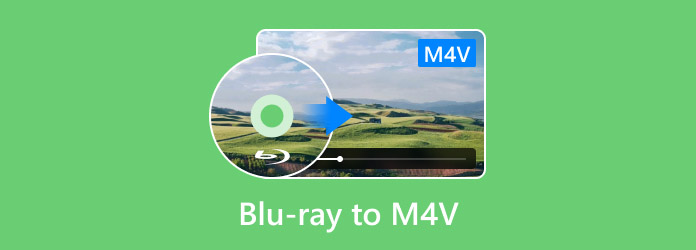
- 第 1 部分。为什么要将蓝光转换为 M4V
- 第 2 部分。使用 Blu-ray Master Free Blu-ray Ripper 将蓝光转换为 M4V
- 第 3 部分:使用 EaseFab LosslessCopy 将蓝光转换为 M4V
第1部分。 为什么要将蓝光转换为 M4V
兼容性
将蓝光光盘转换为 M4V 等数字格式可以增强跨设备和媒体播放器的兼容性。M4V 是 Apple 支持的格式,可在 iDevices 上流畅播放。由于访问蓝光光盘需要特定的硬件或外部驱动器,因此将其转换为 M4V 格式可以方便地播放,无需其他软件。
数字备份
蓝光到 M4V 的转换可让您创建收藏的数字备份,从而确保媒体的长久保存。物理媒体容易出现划痕、磨损、灰尘等。这些因素可能会导致您的蓝光光盘无法播放。然而,转换后,您可以将内容保存为数字格式,以便轻松存储、复制和存档。
尺寸减小
蓝光光盘以包含高清内容而闻名,因此文件体积庞大。这使得蓝光内容在未经压缩的情况下无法进行数字播放。您可以通过转换来减小文件大小,同时保持原始质量。此外,M4V 文件使用先进的压缩编解码器,可以创建更小、更易于管理的文件,且不会损失质量。
品质保证
使用合适的工具,您可以将蓝光转换为 M4V 格式,同时保留原始视频。现代蓝光翻录软件采用先进的编码算法来保留高清分辨率。它确保原始质量保持不变,不会出现视频压缩和音频质量下降的情况。
第2部分。 使用 Blu-ray Master 免费蓝光开膛手将蓝光转换为 M4V
Blu-ray Master 免费蓝光翻录器 是一款免费的蓝光翻录软件,可将蓝光光盘翻录为 M4V 格式。它可在 Windows 8/10/11 和 macOS 10.12 及更高版本上下载。它支持自制加密光盘,包括 A、B 和 C 区的蓝光光盘。此外,它还能有效处理大多数新旧版权保护。
更棒的是,它支持将蓝光转换为 500 多种数字格式,包括 M4V。此外,它还提供多种不同分辨率的文件格式预设。除了标准蓝光,它还可以处理 BDMV 文件夹、高清蓝光、3D 蓝光、4K 蓝光等。最重要的是,它内置视频编辑器,可在转换前自定义内容。
以下是在 Mac 上将蓝光翻录为 M4V 的方法:
步骤1。 首先从官方网站免费下载 Blu-ray Master 免费蓝光开膛手。安装蓝光开膛手软件,并等待安装完成。完成后,取出蓝光光盘,将其放入外置光驱,然后启动软件。
免费下载
对于 Windows
安全下载
免费下载
对于 macOS
安全下载
第2步。点击 加载光盘 从外置驱动器导入蓝光光盘。如果您的蓝光光盘存储为 BDMV 文件夹,请选择“加载 BD 文件夹”。Blu-ray Master Free Blu-ray Ripper 将扫描并显示所有待转换的标题。
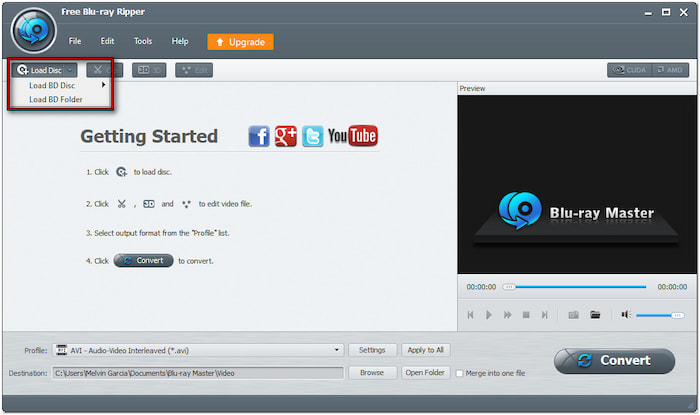
步骤3.软件成功加载蓝光光盘后,您可以在转换前自定义内容。点击 编辑 按钮访问编辑工具并使用它们来:
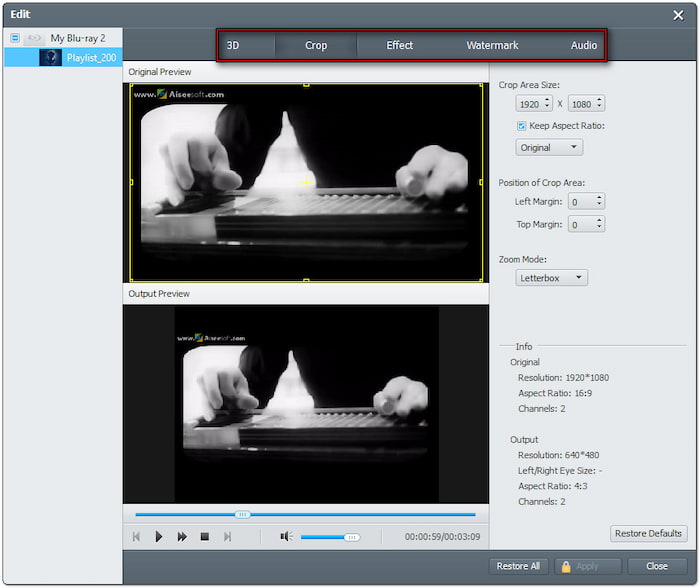
夹子: 删除不必要的蓝光场景,如片尾字幕、回顾、预告片等。
庄稼: 通过选择纵横比或自由裁剪来消除黑条或外边缘。
影响: 配置基本视频效果,例如亮度、对比度、色调和饱和度。
水印: 插入文本或图像水印并自定义大小、样式和位置。
声音的: 将整体声音提升至 200%,以修复低音量场景,从而提高音质。
步骤4。点击“配置文件”下拉菜单,进入“常规视频”类别。选择 M4V MPEG-4 视频 (*.m4v) 输出格式。为了获得最佳质量,请点击“设置”配置配置文件,例如编码器、帧速率、分辨率、比例、比特率等。
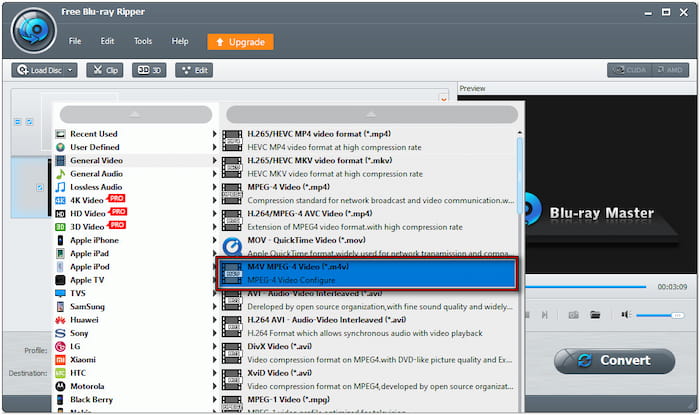
步骤5.继续到“目标”字段,然后点击“浏览”以指定输出目录。设置输出文件夹后,点击 转变 将蓝光光盘翻录为所选格式。软件将开始解密蓝光光盘,准备进行 M4V 转换。
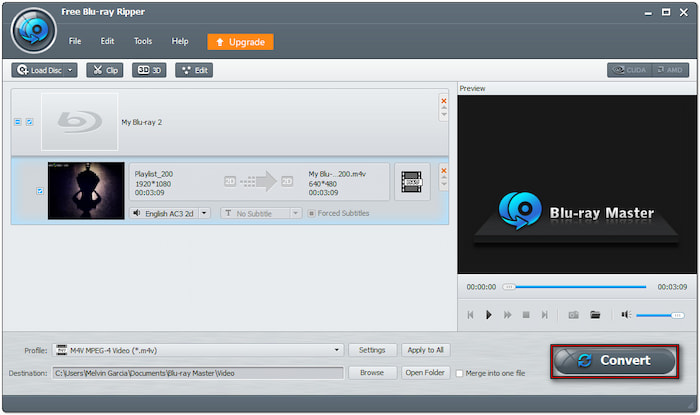
Blu-ray Master 免费蓝光转码器是一款免费的蓝光转码解决方案,可将蓝光光盘转换为数字格式。转换完成后,您将能够在各种设备和媒体播放器上播放已转码的内容。如果您不知道在哪里播放,请查看 最佳免费 M4V 播放器 这里。
第 3 部分。 使用 EaseFab LosslessCopy 将蓝光转换为 M4V
EaseFab LosslessCopy 是一款可在 PC 和 Mac 系统上使用的蓝光和 DVD 翻录软件。顾名思义,它可以将蓝光转换为 M4V 格式,且画质无损。它允许您将光盘重新混合成 500 多个无损文件,并保留所有源文件。它还提供 1:1 光盘备份选项,让您能够克隆内容并保持原始结构。
步骤1。取出蓝光光盘并将其插入蓝光光驱。打开 EaseFab LosslessCopy,然后点击 加载文件 按钮添加光盘。在这里,您还可以加载 BDMV 文件夹、IFO 文件和 ISO 文件进行转换。
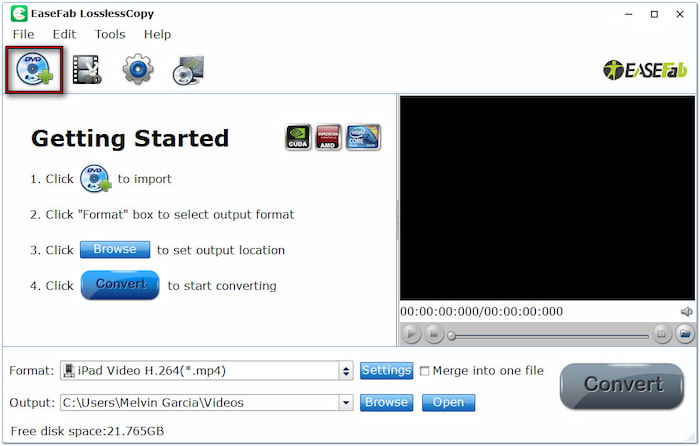
第2步。点击“格式”字段,然后导航至“常用视频”类别。向下滚动可用的格式,然后选择 M4V MPEG-4 视频 (*.m4v)。您可以选择调整配置文件设置(如视频和音频参数),以获得高质量的翻录。
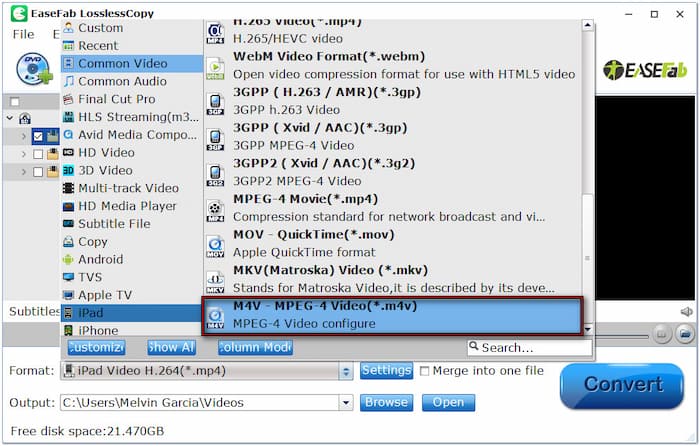
步骤3.继续到“输出”字段,然后单击“浏览”按钮指定目标路径。点击 转变 允许软件转换蓝光内容。EaseFab LosslessCopy 将翻录光盘,翻录时间取决于电影的质量和时长。
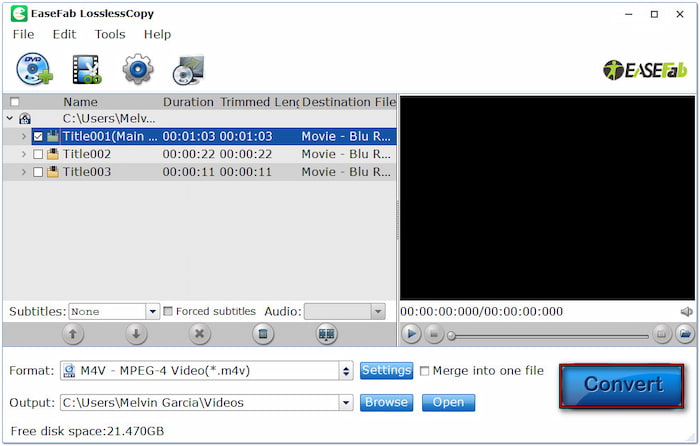
EaseFab LosslessCopy 类似于 EaseFab 蓝光翻录器 ,旨在将蓝光转换为数字格式。EaseFab LosslessCopy 专注于在转换过程中保持蓝光的原始质量。但问题是:EaseFab LosslessCopy 的免费版本只能翻录蓝光内容的前 3 分钟。
包起来
会心 如何将蓝光转换为 M4V 它可以为您带来诸多益处。它能够增强媒体兼容性,通过数字备份保存内容,减小文件大小,并保持高质量的播放。通过转换,您可以在现代设备上轻松享受喜爱的电影。对于免费转换,Blu-ray Master Free Blu-ray Ripper 是最佳选择。它支持 500 多种格式,可处理受版权保护的光盘,并提供高质量的结果,且不会造成质量损失。

